(동영상 촬영) 초점을 맞추고 싶은 위치를 터치 조작으로 지정하기
[터치 초점]은 터치 조작을 사용하여 초점을 맞추고자 하는 위치를 지정할 수 있도록 해줍니다.
수동으로 초점을 맞출 때는 모니터에서 위치를 두 번 탭하여 해당 표시를 확대할 수 있습니다.
스포트 초점
카메라 설정
-
정지 이미지/동영상/S&Q 버튼
정지 이미지/동영상/S&Q 버튼 (A)를 눌러 동영상 촬영 모드를 선택하여 주십시오.
 (동영상 촬영 모드) 아이콘이 모니터의 왼쪽 상단에 표시됩니다.
(동영상 촬영 모드) 아이콘이 모니터의 왼쪽 상단에 표시됩니다.
-
[
 초점 모드]
초점 모드]MENU →
 (초점) → [AF/MF] → [
(초점) → [AF/MF] → [ 초점 모드] →
초점 모드] →  [연속 AF].
[연속 AF]. -
[초점 영역]
MENU
 (초점) → [초점 영역] → [
(초점) → [초점 영역] → [ 초점 영역] →
초점 영역] →  [와이드],
[와이드],  [존] 또는
[존] 또는  [중앙 고정]을 선택합니다.
[중앙 고정]을 선택합니다. -
[터치 조작]
MENU →
 (설정) → [터치 설정] → [터치 조작] → [켬].
(설정) → [터치 설정] → [터치 조작] → [켬]. -
[촬영 시 터치 설정]
MENU →
 (설정) → [터치 설정] → [촬영 시 터치 설정] → [터치 초점].
(설정) → [터치 설정] → [촬영 시 터치 설정] → [터치 초점].
관련 카메라 도움말 안내
카메라 사용 안내
모니터에서 위치를 터치하는 부분에 초점이 맞춰집니다.그런 경우에는 초점 프레임이 표시되지 않습니다.
[ 초점 영역]이 [존]이고 흰색 삼각형이 아래처럼 초점 프레임의 위쪽/아래쪽/왼쪽/오른쪽에 표시되면 스팟 초점 기능을 사용할 수 없습니다.
초점 영역]이 [존]이고 흰색 삼각형이 아래처럼 초점 프레임의 위쪽/아래쪽/왼쪽/오른쪽에 표시되면 스팟 초점 기능을 사용할 수 없습니다.
조작 휠의 가운데를 누르거나 동영상 촬영을 시작하면 초점 프레임의 위쪽/아래쪽/왼쪽/오른쪽에서 삼각형이 사라집니다.
이 상태로 모니터에서 피사체를 터치하면 스팟 초점이 가능해집니다.
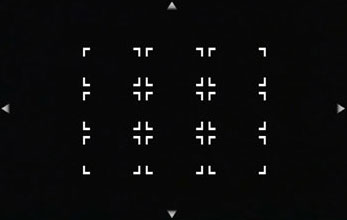
초점 프레임의 위쪽/아래쪽/왼쪽/오른쪽에 표시되는 흰색 프레임의 상태 ([존])
* 스팟 초점을 취소하려면,  (터치 초점 해제) 아이콘을 터치하거나 조작 휠의 가운데를 눌러 주십시오.
(터치 초점 해제) 아이콘을 터치하거나 조작 휠의 가운데를 눌러 주십시오.
힌트
터치 초점 기능 이외에 다음과 같은 터치 조작도 사용할 수 있습니다.
- [
 초점 영역]이 [스팟: S], [스팟: M], [스팟: L] 또는 [확장 스팟] 중에 하나일 때 드래그로 초점 프레임을 이동할 수 있습니다.
초점 영역]이 [스팟: S], [스팟: M], [스팟: L] 또는 [확장 스팟] 중에 하나일 때 드래그로 초점 프레임을 이동할 수 있습니다. - [
 초점 모드]가 [수동 초점]일 때 모니터를 두 번 탭하면 초점 확대 조작을 수행할 수 있습니다.
초점 모드]가 [수동 초점]일 때 모니터를 두 번 탭하면 초점 확대 조작을 수행할 수 있습니다.
*이 웹 페이지의 메뉴 화면 이미지는 표시 목적으로 단순하게 제작되었으므로 카메라의 실제 화면 표시를 정확하게 반영하지 않습니다.